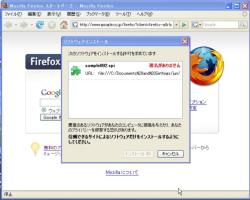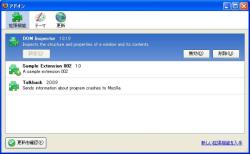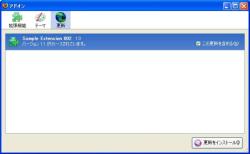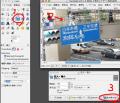では動作を確認してみます。
まず、前のバージョンである、sample002.xpiをインストールします。ファイルをFirefoxのウィンドウにドロップするとインストールが始まります。インストールが完了したら実際にメニューを選んで動作することを確認してください。
sample002をインストール
いよいよ自動更新機能を使ってみましょう。Firefoxの[ツール]メニューから[アドオン]を選んでアドオンマネージャを開きます。sample002(Sample Extension 002)がインストールされていることを確認し、[更新を確認]ボタンを押します。
アドオンマネージャで更新を確認
ここで、アドオンマネージャが現在インストールされている各拡張機能の更新情報を確認し、新しいバージョンが見つかった場合、知らせてくれます。今回の場合は、下の図のように「バージョン1.1がリリースされています」と表示されたら成功です。
更新が見つかった
更新された拡張機能をインストールするために、[更新をインストール]ボタンを押します。新しいバージョンがインストールされたら、一度Firefoxを再起動します。再起動したら更新した拡張機能を実行し、マイコミジャーナルのページが開くことを確認してください。
ここまでの手順が理解できれば、もう拡張機能の機能を修正したり、新しい機能を付け加えたりといったことは簡単にできるようになります。この機能は自分専用の拡張機能を作ったときなどに複数のコンピュータのFirefoxで同じ拡張機能を使いたい場合にも便利です。自作の拡張機能を充実させてより便利にFirefoxを使いこなしてください。